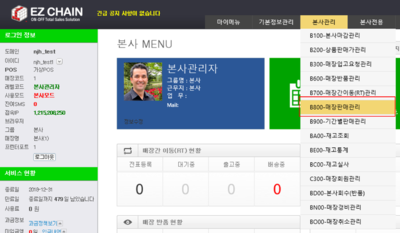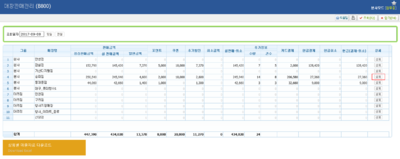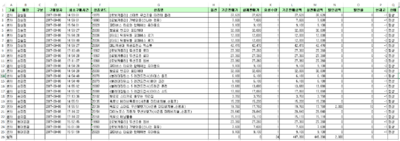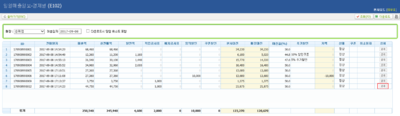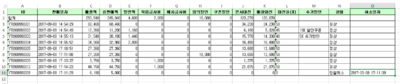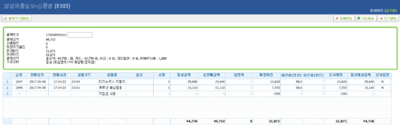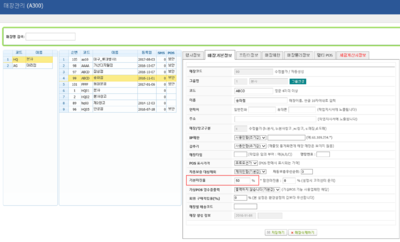"B800 매장판매관리"의 두 판 사이의 차이
둘러보기로 이동
검색으로 이동
| 56번째 줄: | 56번째 줄: | ||
! 항목 !! 설명 | ! 항목 !! 설명 | ||
|- | |- | ||
| − | | 그룹 || | + | | 그룹 || 매장성격에 따라 그룹을 나눠 관리 가능 |
|- | |- | ||
| − | | 매장명 || | + | | 매장명 || 매장이름 |
|- | |- | ||
| − | | 정상판매금액 || | + | | 정상판매금액 || 판매상품의 정상판매가의 총합입니다. |
|- | |- | ||
| − | | | + | | 실 판매금액 || 판매가에 할인을 적용한 금액입니다. |
| + | |- | ||
| + | | 포인트|| | ||
| + | |- | ||
| + | | 쿠폰||. | ||
| + | |- | ||
| + | | 추가할인|| 보안코드가 있는 판매처 보안코드를 입력합니다. | ||
| + | |- | ||
| + | | 취소금액|| 보안코드가 있는 판매처 보안코드를 입력합니다. | ||
| + | |- | ||
| + | | 실판매-취소|| 보안코드가 있는 판매처 보안코드를 입력합니다. | ||
| + | |- | ||
| + | | 수량|| 보안코드가 있는 판매처 보안코드를 입력합니다. | ||
| + | |- | ||
| + | | 건수|| 보안코드가 있는 판매처 보안코드를 입력합니다. | ||
| + | |- | ||
| + | | 카드결제|| 보안코드가 있는 판매처 보안코드를 입력합니다. | ||
| + | |- | ||
| + | | 현금결제 || 보안코드가 있는 판매처 보안코드를 입력합니다. | ||
| + | |- | ||
| + | | 현금취소 || 보안코드가 있는 판매처 보안코드를 입력합니다. | ||
| + | |- | ||
| + | | 현금(결제-취소) || 보안코드가 있는 판매처 보안코드를 입력합니다. | ||
| + | |||
| + | |||
|} | |} | ||
2017년 9월 11일 (월) 06:05 판
개요
step 1.
관련 FAQ
|